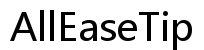Introdução
Experienciar problemas de som no seu MacBook Air pode ser frustrante, especialmente quando você precisa assistir a um vídeo ou participar de uma chamada de vídeo. Se o volume do seu MacBook Air não está funcionando, não entre em pânico. Múltiplas soluções potencias podem resolver esse problema, desde ajustes simples nas configurações a métodos mais avançados de solução de problemas. Este guia o orientará sobre como verificar configurações básicas, explorar atualizações de software e até considerações de hardware, garantindo que você recupere o som do seu MacBook Air.
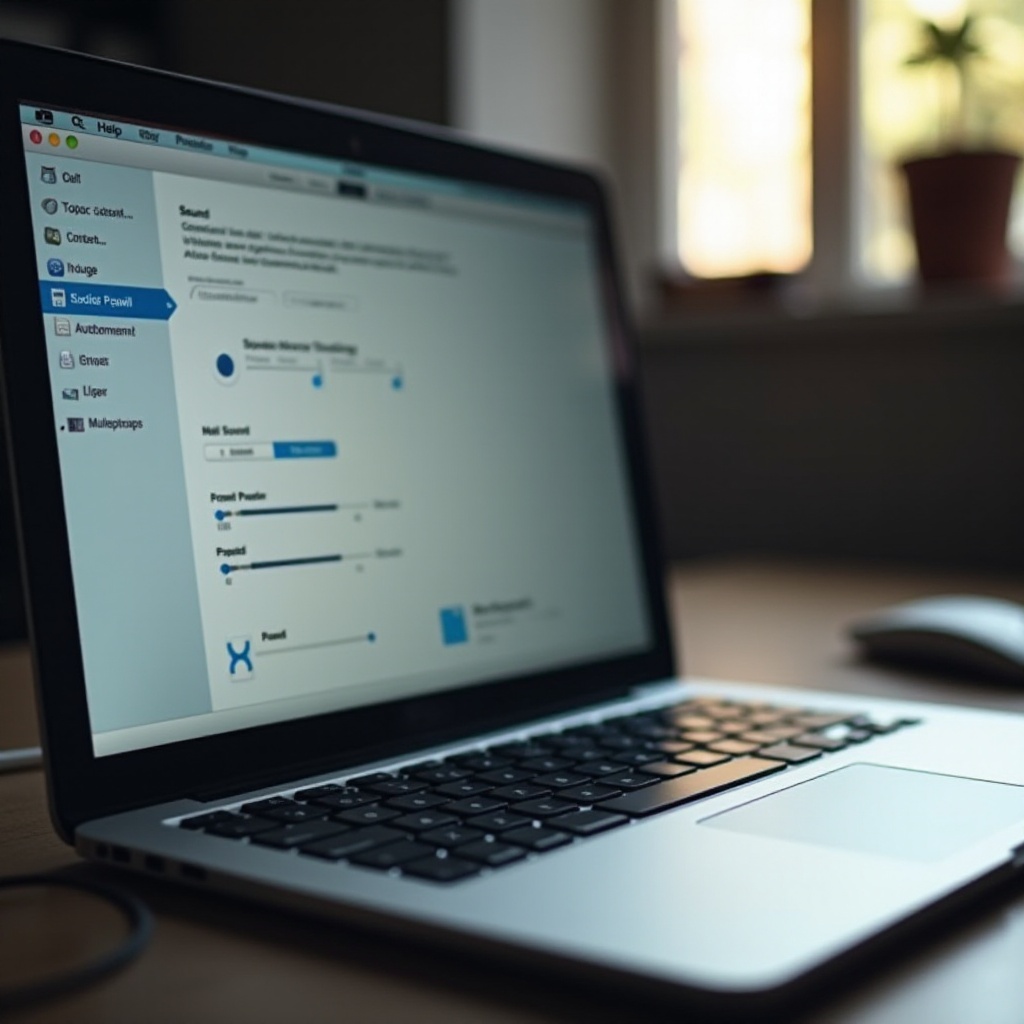
Verificando Configurações Básicas e Hardware
Antes de entrarmos em métodos avançados, é essencial eliminar qualquer problema básico que possa estar causando os problemas de volume.
- Controles de Volume:
- Certifique-se de que seu volume não está no mudo. Verifique o ícone de volume na barra de menu e aumente o nível do volume.
-
Use as teclas F11 e F12 para diminuir e aumentar as configurações de volume.
-
Jack de Fones de Ouvido:
- Verifique se há algum resíduo ou poeira no jack de fones de ouvido que possa estar causando problemas de conexão.
-
Remova qualquer dispositivo de áudio externo conectado ao seu MacBook Air para garantir que não esteja redirecionando o som.
-
Saída de Som:
- Navegue até Preferências do Sistema > Som > Saída.
- Certifique-se de que ‘Alto-falantes Internos’ estão selecionados como seu dispositivo de saída.
Essas verificações iniciais são cruciais antes de avançar, pois podem resolver o problema sem a necessidade de passos mais complexos.
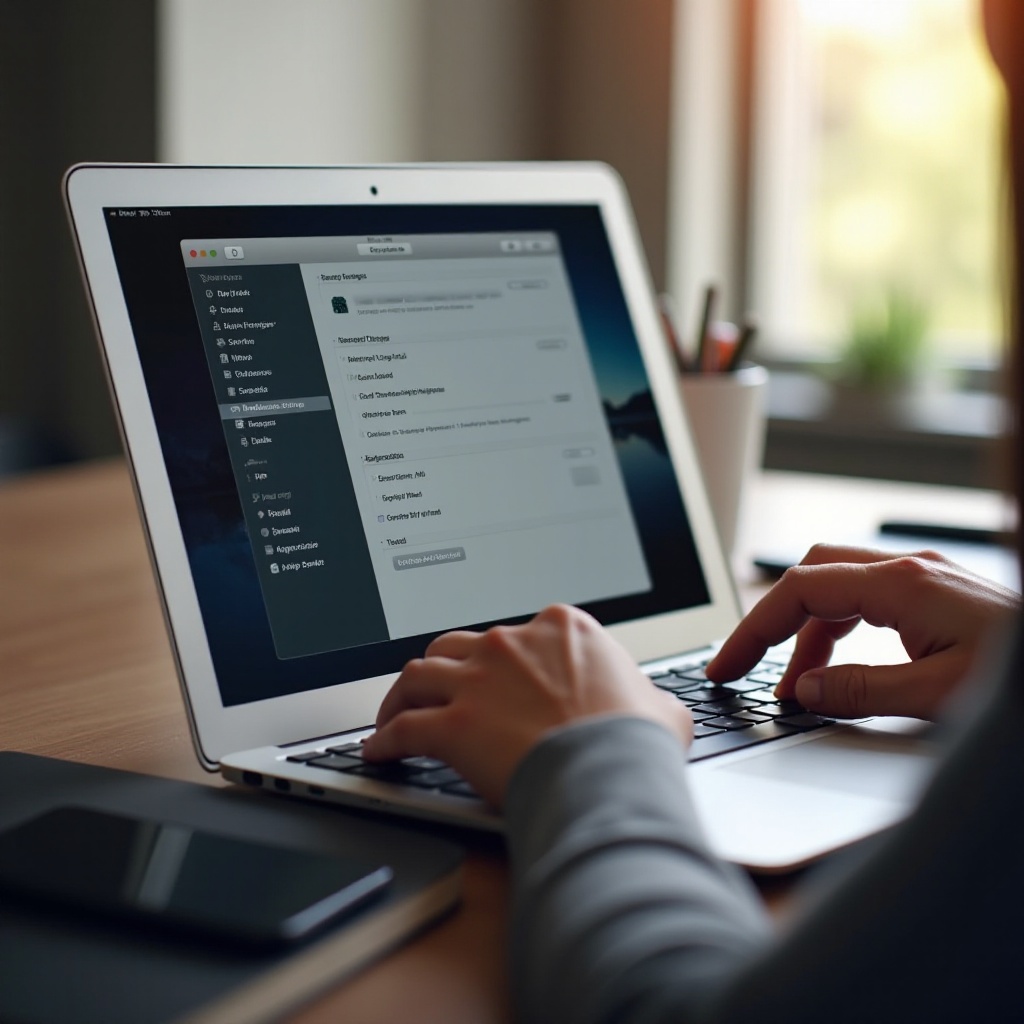
Preferências do Sistema e Atualizações de Software
Se o problema de volume persistir, o próximo passo é investigar as configurações do sistema e garantir que o software do seu MacBook Air está atualizado.
- Preferências do Sistema:
- Vá para Preferências do Sistema > Som.
- Certifique-se de que o controle deslizante de ‘Volume de Saída’ não está no mínimo e que a caixa de seleção ‘Mudo’ está desmarcada.
-
Verifique as configurações de acessibilidade para garantir que ‘Áudio Mono’ não está habilitado em Preferências do Sistema > Acessibilidade > Áudio.
-
Atualizações de Software:
- Às vezes, software desatualizado pode causar mau funcionamento do sistema, incluindo problemas de volume.
- Clique no menu Apple > Preferências do Sistema > Atualização de Software para verificar se há atualizações disponíveis.
- Instale todas as atualizações pendentes e reinicie o seu MacBook Air.
Atualizar seu sistema pode às vezes resolver problemas de compatibilidade ou bugs que possam estar causando o problema. Vamos prosseguir para redefinir alguns dos controles subjacentes do sistema para ver se isso ajuda.
Redefinindo PRAM e SMC
A PRAM (memória de parâmetros) e o Controlador de Gerenciamento de Sistema (SMC) do seu MacBook Air desempenham papéis vitais no controle das configurações de hardware. Redefinir esses componentes pode frequentemente resolver problemas persistentes de volume.
- Redefinindo PRAM:
- Desligue seu MacBook Air.
- Ligue-o novamente e, imediatamente, pressione e segure as teclas Option + Command + P + R.
- Mantenha essas teclas pressionadas por cerca de 20 segundos, depois solte-as após o som de inicialização tocar pela segunda vez.
-
Seu Mac reiniciará com a PRAM resetada.
-
Redefinindo SMC:
- Desligue seu MacBook Air.
- Pressione e segure as teclas Shift + Control + Option e o botão de energia simultaneamente por cerca de 10 segundos.
- Solte todas as teclas, depois pressione o botão de energia novamente para ligar o seu MacBook Air.
Esses resets podem recalibrar o hardware, frequentemente resolvendo vários problemas, incluindo problemas de som. Se o problema persistir apesar desses esforços, é hora de examinar uma solução de problemas mais avançada.
Solução de Problemas Avançada
Se as verificações de configurações básicas e os resets não resolverem o problema, uma solução de problemas mais aprofundada pode ser necessária.
- Modo Seguro:
- Reinicie seu MacBook Air e imediatamente pressione e segure a tecla Shift.
- Solte a tecla Shift quando a janela de login aparecer.
-
O Modo Seguro pode ajudar a identificar se o problema é relacionado ao software, já que ele executa apenas as funções essenciais do sistema.
-
Reinstalar macOS:
- Às vezes, uma nova instalação é necessária.
- Faça backup dos seus dados e reinstale o macOS via Recuperação do macOS.
-
Mantenha pressionadas as teclas Command + R durante a inicialização para acessar o modo de recuperação e, em seguida, escolha ‘Reinstalar macOS’.
-
Aplicativos de Terceiros:
- Aplicativos de terceiros, como softwares de limpeza, podem interferir no som do sistema.
- Desinstale qualquer aplicativo suspeito e verifique se o problema é resolvido.
Esses métodos avançados investigam mais a fundo para resolver problemas que não podem ser corrigidos ajustando configurações ou realizando resets simples.
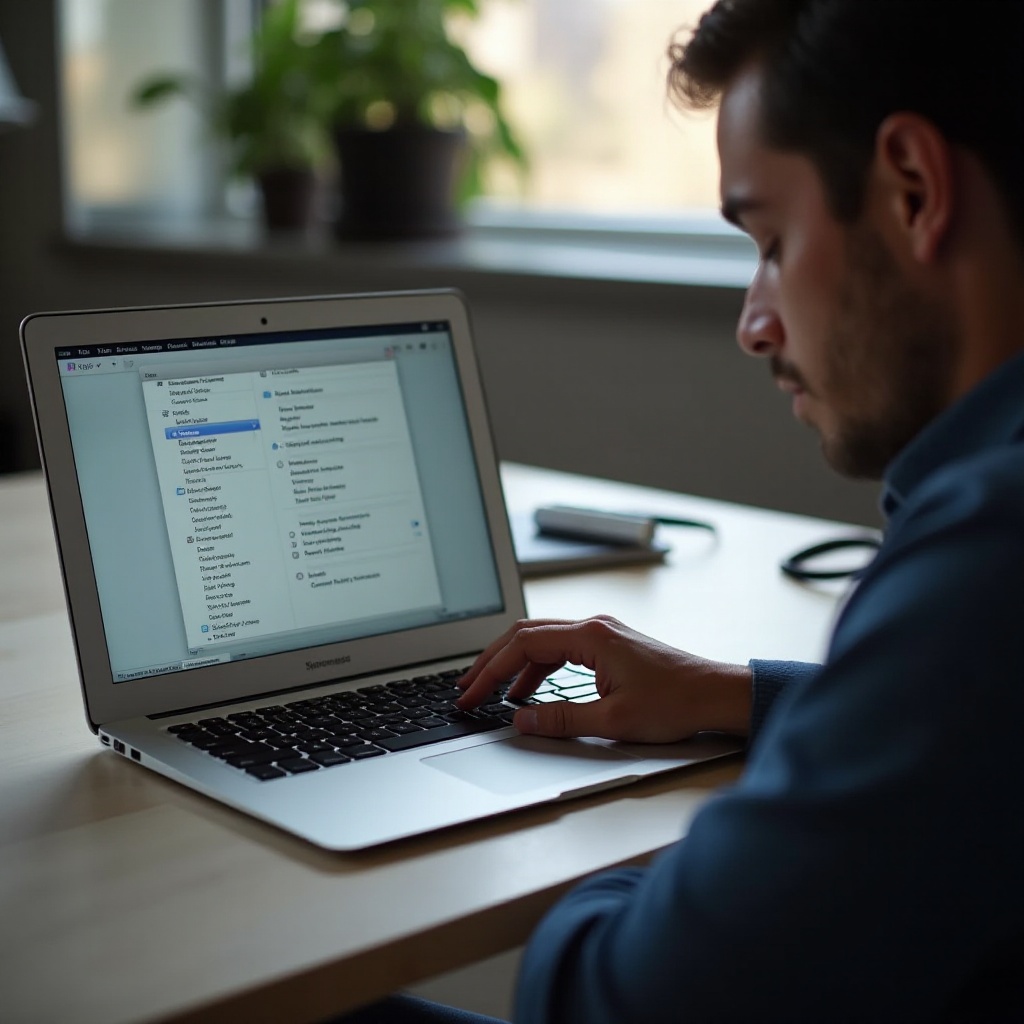
Procurando Ajuda Profissional
Se nenhuma das soluções acima resolver o problema de volume, pode ser a hora de procurar ajuda profissional.
- Suporte da Apple:
- Visite o site oficial de suporte da Apple e agende uma consulta com um Genius na Apple Store.
-
Explique os passos que você já tomou para que eles possam diagnosticar o problema de forma mais eficiente.
-
Provedores de Serviços Autorizados:
- Localize um Provedor de Serviços Autorizado Apple perto de você para assistência especializada.
- Seu MacBook Air ainda pode estar na garantia ou ser elegível para programas de serviço.
Procurar ajuda profissional garante que qualquer problema de hardware que não possa ser resolvido através de procedimentos de solução de problemas padrão seja tratado de forma eficaz.
Conclusão
Os problemas de volume em um MacBook Air podem ser causados por uma variedade de fatores, desde erros simples de configuração até problemas de hardware mais complexos. Este guia cobriu desde verificações básicas até soluções de problemas avançadas e quando procurar ajuda profissional. Seguindo esses passos, você deve ser capaz de identificar e resolver o problema, restaurando a plena funcionalidade do sistema de som do seu MacBook Air.
Perguntas Frequentes
Como faço para redefinir a PRAM no meu MacBook Air?
Para redefinir a PRAM, desligue seu MacBook Air, depois ligue-o novamente enquanto segura as teclas Option, Command, P e R. Continue segurando-as por 20 segundos antes de soltá-las.
O que devo fazer se as configurações de som não resolverem o problema de volume?
Se ajustar as configurações de som não resolver o problema, tente redefinir a PRAM e SMC, verificar se há atualizações de software e executar seu MacBook Air no Modo de Segurança.
Como sei se meu MacBook Air tem um problema de hardware?
Se, após seguir todas as etapas de solução de problemas, o problema persistir, pode indicar um problema de hardware. É aconselhável procurar ajuda profissional do Suporte da Apple ou de um Provedor de Serviços Autorizado.